티스토리 뷰
아이폰 비밀번호 재설정(계정) 하는법
히든$ 2022. 9. 21. 03:25아이폰 비밀번호 재설정(계정) 하는법
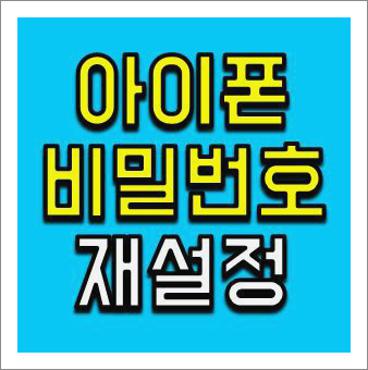
다운박스 블로그에 오신걸 환영합니다. 오늘이 시간에는 방문자 분들에게 쉽고 간편하게 아이폰의 비밀번호를 다시 재설정하시는 방법에 대해서 안내를 해 드려보도록 할 겁니다. 애플의 모든 서비스를 사용하게될 때필요한 애플 ID인데요. 계정 비밀번호를 분실하는경우가 많아요.
그래서 설명을해드리도록 할거 더군요. 어렵지 않게 바로 바꿀수 있습니다. apple id라는 사이트에서 계정 관리를 해보실수가 있기도 한데요. 자그럼 안내에 따라서 방문해 주신 분들도 한번 사용해 보세요. 안내 시작을 해드릴겁니다.
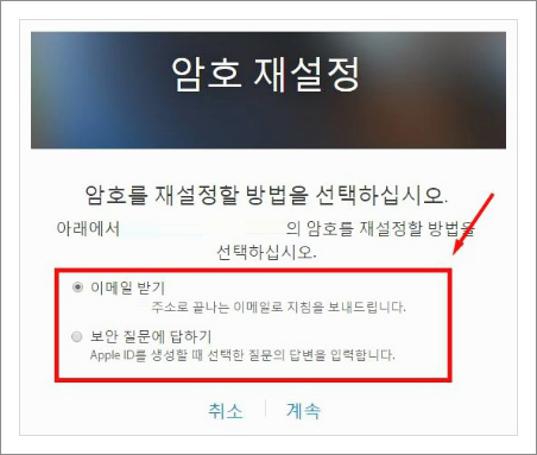
위에보이는 것처럼 애플아이디라고 검색을 해보시기 바랍니다. Google에서 검색을 하셔야지 검색되어져 나오더라요. 네이버에서는 검색하니 사이트가 안나오더라요.
쉽게 사용해보려면 주소줄에 appleid.apple.com 라고 입력해주시면 바로 홈페이지로 이동을 하게 되실거에요. 이동을 하게 되었다면 이제는 재설정을 해봅시다.
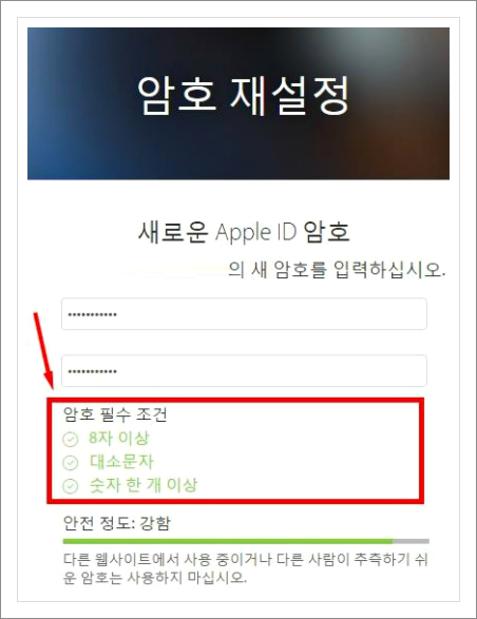
이러한 방법으로 화면이 나오게 되어 지실겁니다. 하단에 보시면 Apple ID또는 암호를잊으셨습니까? 라는 링크가 있는데요. 이부분을 눌러서 아이폰 비밀번호 재설정을 해볼수가 있는데요. 한번 해 드려 볼건데요.
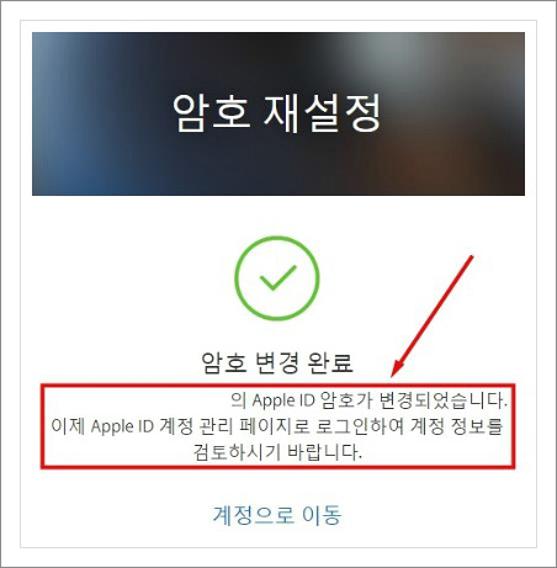
이런식으로 가장 우선 애플ID를 입력을 해 주세요. 그렇게 하고 하단의 보안문자를 그대로입력을 해 주세요. 입력을 해보게 되었다고 한다면 이제 하단의 <계속>버튼만 클릭을 해 주세요. 그럼 다음 단계로 넘어가게 됩니다.
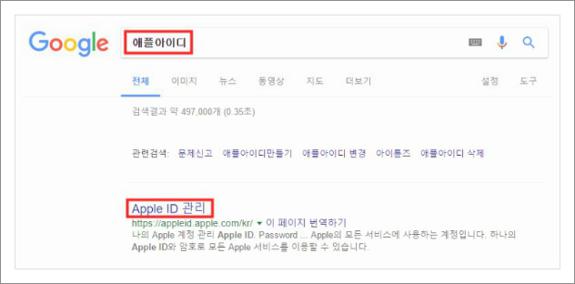
이제 이런식으로 화면이 나오게 되어질겁니다. 이곳에서 암호 재설정을 체크해 주세요 그리고 나서 밑에에있는 <계속>버튼을 눌러 주게 되어지면 재설정 URL로 이동을하게될듯합니다.
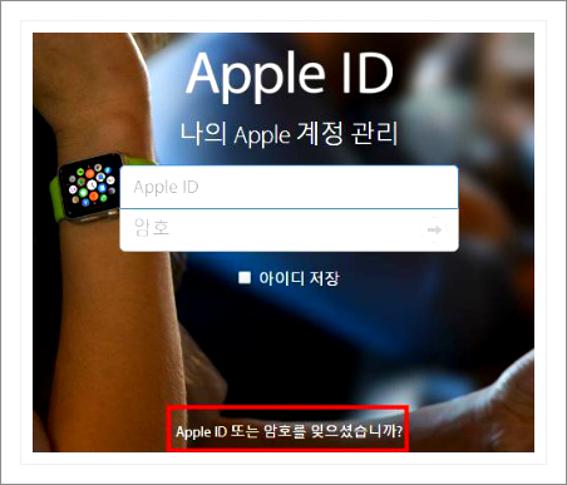
이런 식으로 이동이 되어질듯한데요. 재설정을 하시는 방법은 2가지가 있답니다. 가장 우선 하나능 이메일로받기 그리고 하나는 보안 질문에 답하기 이에요. 이메일 받기로 해보면 셋팅해두신 이메일로 변경링크가 넘어가게 되어지고, 보안질문에 답하기를 선택을 하고나면 답이 맞을 경우 바로 재설정 가능합니다.
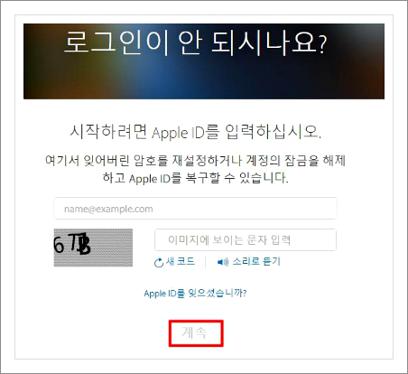
방문해주신 분들이 편하신 방법데로 해보면 될 것같네요 이제는 위에 보이시는것처럼 필수 암호 설정을 해주시기 바랍니다. 8자 이상이어ㅑㅇ 하며, 대소문자, 숫자 한개 이상 끝으로 들어가야지 설정이 될 겁니다.
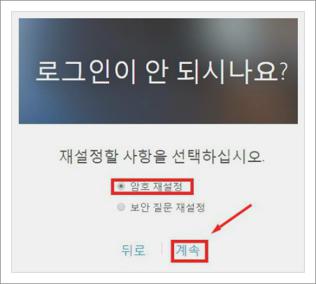
이러한 식으로 정상적으로 변경을 하시게 되어졌다면 이젠 작업이 완료가 되어 지죠.
이제 애플의 제품들에서 다시 로그인을 해주시기바랍니다. 오늘은 아이폰 비밀번호 재설정 해보시는 방법에 대해알아보앗어요. 참고해주시기바랍니다.

